聯想(Lenovo)主機板vt開啟方法
聯想主機板怎麼開啟VT?本站為了解決這個問題,精心準備了聯想(Lenovo)主機板vt開啟方法,涉及聯想電腦各種型號,歡迎閱讀分享!
問題:如何挑選適合您的 Intel 筆記本?隨著 Intel 筆記型電腦機型的不斷更新,選擇一款滿足您特定需求的機型可能會令人不知所措。簡單說明:php小編百草為您介紹了 Intel 筆記本產品線中的各個系列,從適合日常使用的系列到適合專業用途的系列。透過了解每個系列的獨特功能和適合的用途,您可以縮小選擇範圍並找到最適合您的機型。繼續閱讀:以下部分將深入探討 Intel 筆記本的不同系列,包括 Y、Z、G 和 N 系列,幫助您做出明智的決定。
第一步,在開機或重新啟動的Lenovo畫面自我檢測處,快速、連續多次按鍵盤的「F2」按鍵(部分機型需"Fn F2"),即可進入BIOS介面,開啟速度太快無法進入BIOS怎麼辦?

第二步,在選單中選擇「Configuration"——"Intel Virtual Technology"的選項設定成"Enable"的狀態,按F10 儲存並退出(Save & Exit),VT就成功開啟!如果你已經完成上述操作模擬器依然顯示VT未開啟了怎麼辦?
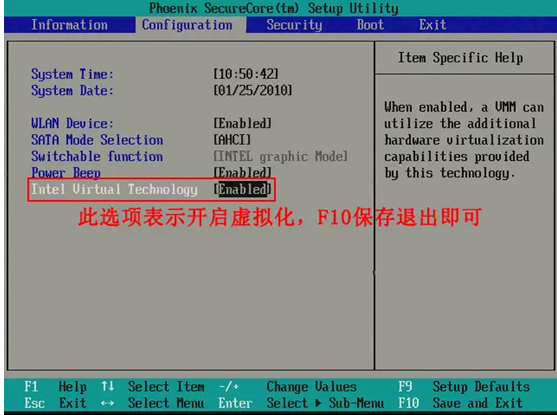
二、AMD平台家用筆記本。 (Y、Z、G系列)
第一步,在開機或重新啟動的Lenovo畫面自我檢測處,快速、連續多次按鍵盤的「F2」(部分機型需"Fn F2")按鍵,即可進入BIOS介面。
第二步,在選單中選擇」Configuration「—」SVM Support「的選項設定成"Enable"的狀態,按F10 儲存並退出 (Save & Exit),VT就成功開啟啦!
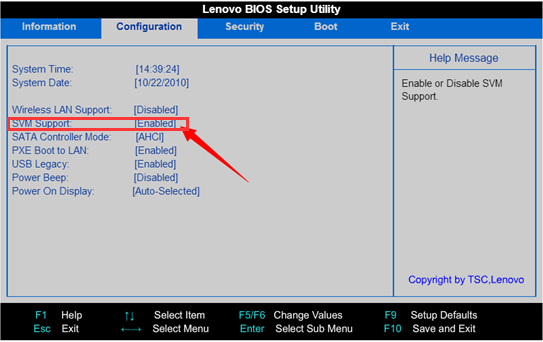
三、商用筆記本開啟虛擬化方法
第一步,在開機或重新啟動的Lenovo畫面自檢處,快速、連續多次按鍵盤的「F1」按鍵,即可進入BIOS介面。
第二步,在選單中選擇"Security"——」Virtualization「,設定成"Enable"的開啟狀態即可按F10 儲存並退出 (Save & Exit),VT就成功開啟啦!如果你已經完成上述操作了。
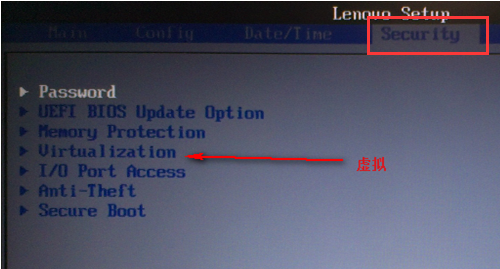
四、Intel平台桌上型電腦開啟虛擬化
#第一步,在開機或重新啟動的Lenovo畫面自檢處,快速、連續多次按鍵盤的「F1」按鍵,即可進入BIOS介面。
第二步,在選單中選擇」Security「—」Advanced「—」CPU setup"—「Intel(R) Virtual Technology」設定成"Enable"的開啟狀態即可。按F10 儲存並退出 (Save & Exit),VT就成功開啟!
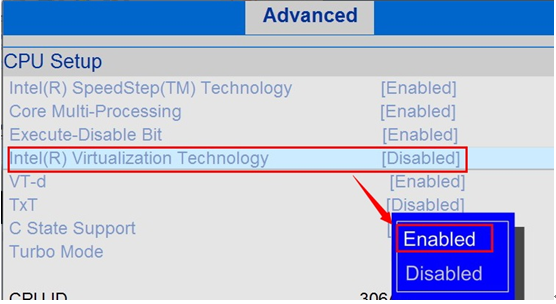
五、AMD平台桌上型電腦開啟虛擬化
#第一步,在開機或重新啟動的Lenovo畫面自我檢測處,快速、連續多次按鍵盤的「F1」按鍵,即可進入BIOS介面。
第二步,在選單中選擇“Advanced”-“SVM uCode Option”,設定成"Enable"的開啟狀態即可。按F10 儲存並退出 (Save & Exit),VT就成功開啟!
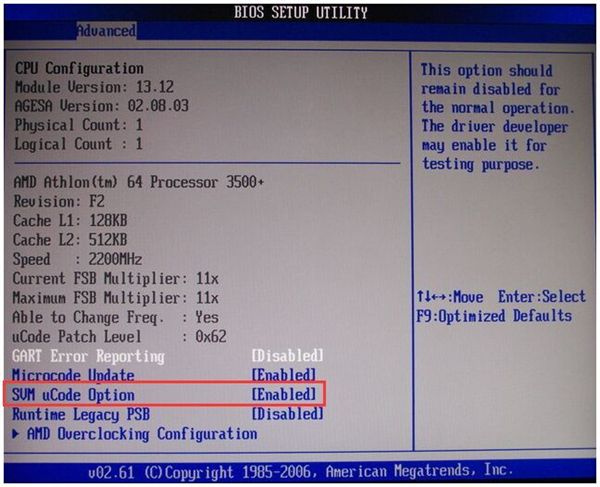
以上是聯想(Lenovo)主機板vt開啟方法的詳細內容。更多資訊請關注PHP中文網其他相關文章!

熱AI工具

Undresser.AI Undress
人工智慧驅動的應用程序,用於創建逼真的裸體照片

AI Clothes Remover
用於從照片中去除衣服的線上人工智慧工具。

Undress AI Tool
免費脫衣圖片

Clothoff.io
AI脫衣器

Video Face Swap
使用我們完全免費的人工智慧換臉工具,輕鬆在任何影片中換臉!

熱門文章

熱工具

記事本++7.3.1
好用且免費的程式碼編輯器

SublimeText3漢化版
中文版,非常好用

禪工作室 13.0.1
強大的PHP整合開發環境

Dreamweaver CS6
視覺化網頁開發工具

SublimeText3 Mac版
神級程式碼編輯軟體(SublimeText3)
 joiplay模擬器使用方法介紹
May 04, 2024 pm 06:40 PM
joiplay模擬器使用方法介紹
May 04, 2024 pm 06:40 PM
jojplay模擬器是一款非常好用的手機模擬器,它支援電腦遊戲可以在手機上運行,而且相容性非常好,有些玩家不知道怎麼使用,下面小編就為大家帶來了使用方法介紹。 joiplay模擬器怎麼使用1、首先需要下載Joiplay本體及RPGM插件,最好按本體-插件的順序進行安裝,apk包可在Joiplay吧取得(點擊取得>>>)。 2.安卓完成後,就可以在左下角加入遊戲了。 3.name隨便填,executablefile按CHOOSE選擇遊戲的game.exe檔。 4.Icon可以留空也可以選擇自己喜歡的圖片
 微星(MSI)主機板vt開啟方法
May 01, 2024 am 09:28 AM
微星(MSI)主機板vt開啟方法
May 01, 2024 am 09:28 AM
微星主機板怎麼開啟VT?有哪些方法?本站為廣大用戶精心整理了微星(MSI)主機板vt開啟方法供大家參看,歡迎閱讀分享!第一步、重新啟動電腦,進入BIOS,開啟速度太快無法進入BIOS怎麼辦?螢幕亮起後不斷按下「Del」進入BIOS頁面,第二步、在選單中找到VT選項並開啟,不同型號的電腦,BIOS介面不相同,VT的叫法也不相同情況一:1、進入BIOS頁面後,找到「OC(或叫overclocking)」-「CPU特徵」-「SVMMode(或叫Intel虛擬化技術)」選項,把「Disabled(禁止)
 華擎(ASRock)主機板vt開啟方法
May 01, 2024 am 08:49 AM
華擎(ASRock)主機板vt開啟方法
May 01, 2024 am 08:49 AM
華擎主機板怎麼開啟VT,有哪些方法,怎麼操作。本站為大家整理了華擎(ASRock)主機板vt開啟方法供使用者閱讀分享!第一步,重新啟動電腦,螢幕亮起後不斷按下「F2」鍵,進入BIOS頁面,開啟速度過快無法進入BIOS怎麼辦?第二步,在選單中找到VT選項並開啟,不同型號的主機板,BIOS介面不相同,VT的叫法也不相同1、進入BIOS頁面後,找到「Advanced(高級)」-「CPUConfiguration(CPU配置)”——“SVMMOD(虛擬化技術)”選項,把“Disabled”都修改為“Enabled
 華為手機usb共享網路給電腦
May 08, 2024 am 08:25 AM
華為手機usb共享網路給電腦
May 08, 2024 am 08:25 AM
華為手機怎麼透過usb連接電腦上網首先我們打開手機設定搜尋「HDB」。然後我們點擊開啟更多中的「行動網路共享」。然後我們在彈出來的視窗中點擊開啟「USB共享網路」就可以了。總結先透過數據線將華為手機與電腦連接好。打開手機上的“設置,進入設定介面。點擊“個人熱點,選擇“USB網路共享,將後面的開關按鈕點擊打開即可。首先點擊“設定關於手機”,再連續點擊“版本號”7次,將會提示進入了開發者模式了。
 平板電腦怎麼裝windows系統
May 03, 2024 pm 01:04 PM
平板電腦怎麼裝windows系統
May 03, 2024 pm 01:04 PM
步步高平板怎麼刷windows系統第一種是硬碟安裝系統。只要電腦系統沒有崩潰,能進入系統,並且能下載東西就可以使用電腦硬碟安裝系統。方法如下:依照你的電腦配置,完全可以裝WIN7的作業系統。我們選擇在vivopad中選擇下載小白一鍵重裝系統來安裝,先選擇好適合你電腦的系統版本,點選「安裝此系統」下一步。然後我們耐心等待安裝資源的下載,等待環境部署完畢重啟即可。 vivopad裝win11步驟是:先透過軟體偵測一下是否可以安裝win11。通過了系統檢測,進入系統設定。選擇其中的更新和安全選項。點選
 joiplay模擬器字體設定方法介紹
May 09, 2024 am 08:31 AM
joiplay模擬器字體設定方法介紹
May 09, 2024 am 08:31 AM
jojplay模擬器其實可以自訂遊戲字體的,而且可以解決文字出現缺字、方框字的問題,想必不少玩家還不知道怎麼操作,下面小編就為大家帶來了joiplay模擬器字體設定方法介紹。 joiplay模擬器字體怎麼設定1、先開啟joiplay模擬器,點選右上角的設定(三個點),找到。 2.在RPGMSettings一欄,第三行CustomFont自訂字體,點選選擇。 3.選擇字體文件,點擊ok就行了,注意不要按右下角「儲存」圖標,不然會原預設設定。 4.推薦方正準圓簡體(已在復興、重生遊戲資料夾內)。 joi
 雷電模擬器怎麼刪除應用? -雷電模擬器刪除應用的方法?
May 08, 2024 pm 02:40 PM
雷電模擬器怎麼刪除應用? -雷電模擬器刪除應用的方法?
May 08, 2024 pm 02:40 PM
雷電模擬器版本官方版是相當專業的安卓模擬器工具。那麼雷電模擬器要怎麼刪除應用?雷電模擬器刪除應用的方法?下面就讓小編給大家解答吧!雷電模擬器怎麼刪除應用? 1、點擊並長按你想要刪除的應用程式圖示。 2、等待一段時間,直到出現卸載或刪除應用程式的選項。 3、將應用程式拖曳到卸載選項處。 4.在彈出的確認視窗中,點選確定就可以完成應用的刪除。
 人生重開模擬器攻略大全
May 07, 2024 pm 05:28 PM
人生重開模擬器攻略大全
May 07, 2024 pm 05:28 PM
人生重開模擬器是一款非常有趣的模擬小遊戲,這款遊戲最近非常的火,遊戲中有很多的玩法,下面小編就大家帶來了人生重開模擬器攻略大全,快來看看都有哪些攻略吧。人生重開模擬器攻略大全人生重開模擬器特色這是一款非常有創意的遊戲,遊戲裡玩家可以依照自己的想法進行遊戲。每天都會有許多的任務可以完成,在這個虛擬的世界裡享受全新的人生。遊戲裡擁有許多的歌曲,各種不同的人生等著你來感受。人生重開模擬器遊戲內容天賦抽卡:天賦:必選神秘的小盒子,才能修仙子。各種各樣的小膠囊可選,避免中途死掉。克蘇魯選了可能會






